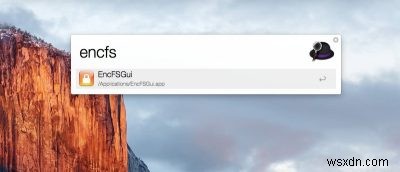
আপনার ফাইল এবং ফোল্ডারগুলিকে এনক্রিপ্ট করার বিভিন্ন উপায় রয়েছে এবং আমরা এখানে দেখানো উপায়গুলির মধ্যে একটি হল EncFS ব্যবহার করা৷ প্রকৃতপক্ষে, এটি আমার প্রিয় সরঞ্জামগুলির মধ্যে একটি, কারণ এটি ক্রস-প্ল্যাটফর্ম সামঞ্জস্যপূর্ণ এবং কোনও তৃতীয় পক্ষের অ্যাপের উপর নির্ভরশীল নয়। EncFS-এর একমাত্র সমস্যা হল এটি কমান্ড লাইন-ভিত্তিক এবং এনক্রিপ্ট করা ফোল্ডারটিকে ম্যানুয়ালি মাউন্ট করতে টার্মিনাল (বা কমান্ড প্রম্পট) ব্যবহার করা প্রয়োজন৷
EncFSGui হল Mac OS X-এর জন্য একটি সাধারণ র্যাপার টুল যা আপনাকে GUI উইন্ডোর মাধ্যমে সহজেই একটি এনক্রিপ্ট করা ফোল্ডার মাউন্ট করতে বা স্বয়ংক্রিয়ভাবে তৈরি করতে দেয়। এটি সম্পূর্ণ মাউন্ট/আনমাউন্টিং প্রক্রিয়াটিকে সহজ এবং অনায়াসে করে তোলে।
দ্রষ্টব্য :লিনাক্সের জন্য আপনি Gnome Encfs ম্যানেজার চেক করতে পারেন।
ইনস্টলেশন
EncFSGUI হল EncFS-এর জন্য একটি মোড়ক, তাই এটি কাজ করার জন্য আপনাকে EncFS ইনস্টল করতে হবে। আপনি যদি আপনার Mac এ EncFS ইনস্টল না করে থাকেন, তাহলে ইনস্টলেশনের নির্দেশাবলীর জন্য আপনি এখানে গাইডের দিকে যেতে পারেন।
EncFSGui ইনস্টল করতে, আপনাকে যা করতে হবে তা হল এর GitHub পৃষ্ঠা থেকে .dmg ফাইলটি ডাউনলোড করুন।
dmg ফাইলটি খুলুন এবং আপনার অ্যাপ্লিকেশন ফোল্ডারে "encfsgui.app" টেনে আনুন।

ব্যবহার
লঞ্চপ্যাড থেকে EncFSGui চালু করুন। প্রথম দৌড়ে, আপনি সম্ভবত নিম্নলিখিত ত্রুটির সম্মুখীন হবেন৷
৷

এটি ঠিক করতে, "সিস্টেম পছন্দগুলি" খুলুন এবং "নিরাপত্তা এবং গোপনীয়তা" বিভাগে যান। সাধারণ ফলকে, EncFSGui চালানোর অনুমতি দিতে "যেভাবেই হোক খুলুন" এ ক্লিক করুন৷

অ্যাপটি চালু হলে, আপনি এরকম একটি উইন্ডো দেখতে পাবেন।

শুরু করতে, আপনি একটি নতুন এনক্রিপ্ট করা ফোল্ডার তৈরি করতে "তৈরি করুন" বোতামে ক্লিক করতে পারেন৷

আপনাকে কনফিগার করতে হবে এমন কয়েকটি জিনিস রয়েছে:
- অনন্য ভলিউমের নাম – এটি এনক্রিপ্ট করা ফোল্ডারের শনাক্তকারী৷ ৷
- নতুন খালি encfs ফোল্ডারের অবস্থান - এটি এনক্রিপ্ট করা ফোল্ডার। এই ফোল্ডারে কোনো ফাইল থাকা উচিত নয়।
- গন্তব্য (মাউন্ট) ফোল্ডার - এটি ডিক্রিপ্ট করা ফোল্ডার। এই ফোল্ডারে রাখা সমস্ত ফাইল এনক্রিপ্ট করা হবে (এবং উপরের এনক্রিপ্ট করা ফোল্ডারে প্রদর্শিত হবে)।
- পাসওয়ার্ড - নিশ্চিত করুন যে এটি একটি শক্তিশালী।
অন্যান্য মাউন্ট বিকল্পগুলি যা আপনি কনফিগার করতে পারেন তা
তা অন্তর্ভুক্ত করে- অ্যাপ্লিকেশন শুরু হলে স্বয়ংক্রিয়ভাবে ভলিউম মাউন্ট করুন,
- অ্যাপ্লিকেশন প্রস্থান করার সময় আনমাউন্ট করা প্রতিরোধ করুন,
- অন্যদের অ্যাক্সেসের অনুমতি দিন, এবং
- স্থানীয় ভলিউম হিসাবে মাউন্ট করুন (তাই এটি ফাইন্ডার সাইডবারে প্রদর্শিত হবে)।
একবার আপনি কনফিগারেশন সেট করা হয়ে গেলে, একটি নতুন এনক্রিপ্ট করা ফোল্ডার তৈরি করতে সহজভাবে প্রয়োগ করুন ক্লিক করুন৷
আপনার যদি ইতিমধ্যেই একটি EncFS এনক্রিপ্ট করা ফোল্ডার থাকে, তাহলে আপনি এনক্রিপ্ট করা ফোল্ডারটি মাউন্ট করতে "Open Existing" বোতামে ক্লিক করতে পারেন৷

কনফিগারেশনটি উপরের "তৈরি করুন" বিকল্পের মতো।
অবশেষে, আপনি সেটিংস অ্যাক্সেস করতে "সেটিংস" বোতামে ক্লিক করতে পারেন। আপনাকে এখানে কনফিগার করতে হবে শুধুমাত্র "স্টার্টআপ এবং প্রস্থান বিকল্প"। আপনি লগইন করার সময় এটিকে স্বয়ংক্রিয়ভাবে চালানোর জন্য সেট করতে পারেন এবং যদি এটি টাস্কবারে একটি আইকন হিসাবে শুরু হয়। মনে রাখবেন যে আপনি যদি উপরে "অ্যাপ্লিকেশান শুরু হয় তখন অটোমাউন্ট" বিকল্পটি সক্ষম করে থাকেন এবং আপনি লগইন করার সময় EncFSGui সেট করেন, আপনি একবার আপনার ডেস্কটপে লগ ইন করলে আপনার ভলিউম স্বয়ংক্রিয়ভাবে মাউন্ট হয়ে যাবে।

সবকিছু সঠিকভাবে সেট আপ হয়ে গেলে, আপনি মেনুবারে EncFSGui আইকনটি পাবেন। একটি সাধারণ ক্লিকের মাধ্যমে, আপনি এখন সহজেই একটি এনক্রিপ্ট করা ভলিউম মাউন্ট/আনমাউন্ট করতে পারেন৷
৷

উপসংহার
এনসিএফএস আপনার ফাইল এবং ফোল্ডারগুলি এনক্রিপ্ট করার জন্য দরকারী, তবে অনেক লোক এটির কমান্ড লাইন প্রকৃতির কারণে এটি ব্যবহার করা জটিল বলে মনে করে। EncFSGui-এর মতো একটি GUI টুলের সাহায্যে, আপনি এখন সহজেই আপনার গোপনীয় ফাইলগুলি সংরক্ষণ করতে একটি এনক্রিপ্ট করা ফোল্ডার তৈরি বা মাউন্ট/আনমাউন্ট করতে পারেন। ড্রপবক্স বা গুগল ড্রাইভের মতো ক্লাউড স্টোরেজের সাথে একসাথে ব্যবহার করার সময় এটি বিশেষভাবে কার্যকর। এটি নিশ্চিত করবে যে ক্লাউডে আপনার সংরক্ষণ করা সমস্ত ফাইল এনক্রিপ্ট করা হয়েছে এবং অন্যদের কাছে অ্যাক্সেসযোগ্য নয়৷
আপনি কি এই ধরনের একটি GUI টুল দরকারী মনে করেন? কমেন্টে আমাদের জানান।


